
2.2.2 店舗認証情報を手動で入力する
1. tool4sellerアカウントをログイン、Amazonサイトを選択して、[次へ]をクリックします。
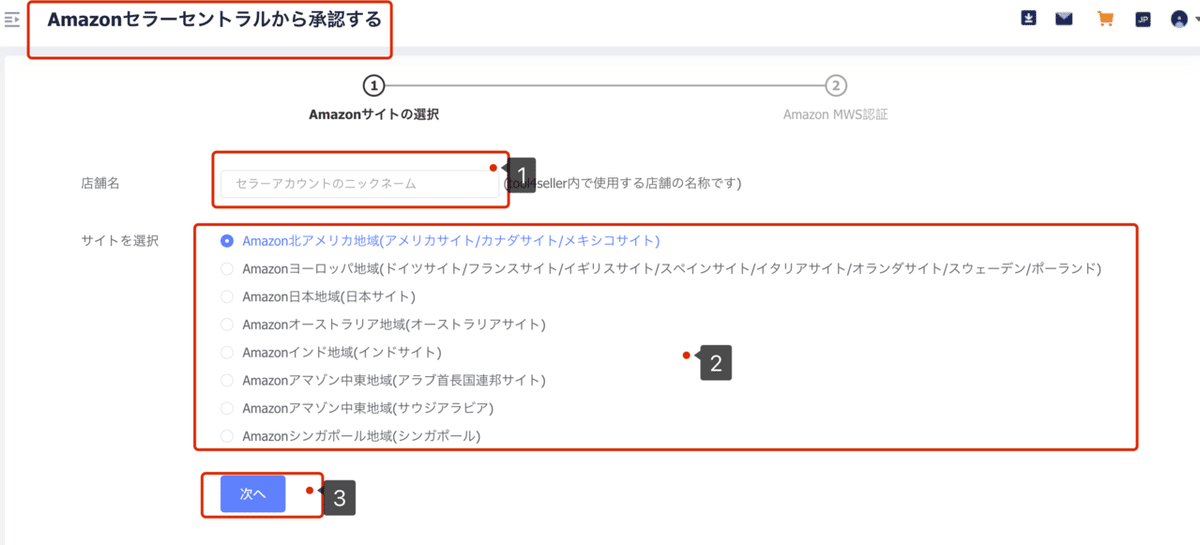
2. [ Amazonセラーセントラルへ]をクリックして、Amazonセラーセントラルに移動します。承認するには店舗のメインアカウントを使用する必要があり、必ずいつもお使いの端末、ネット回線と一致してください。ご注意してください。今お使いの端末からAmazonセラーセントラルに直接アクセスするのが不便な場合は、対応する店舗のAmazonセラーセントラルの[パートナーネットワーク]タブで[アプリを管理]をクリックしてから、[新しい開発者に権限を付与]をクリックする。
3.開発者の名前に「tool4seller」を入力し、tool4sellerの開発者ID(5787-2421-1188)を入力して、[次へ]をクリックします。
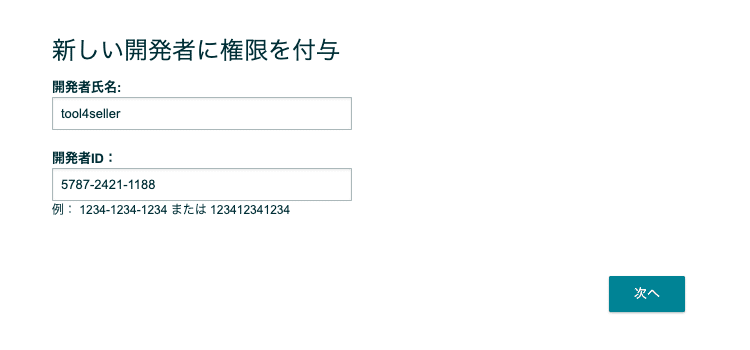
4. 内容を理解して上に、チェック欄をクリックして、[次へ]をクリックします。一部のサイトでは、[AmazonMWSの関連条件を読んで同意しました]のチェック欄にクリックする必要があります。
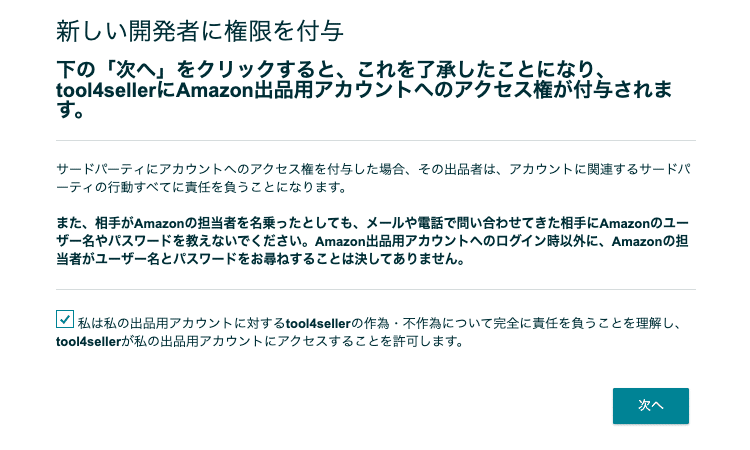
5.承認が成功したら、出品者番号とMWS授権トークンをメモして、tool4sellerのAmazonセラーセントラルの承認ページに戻ってください。
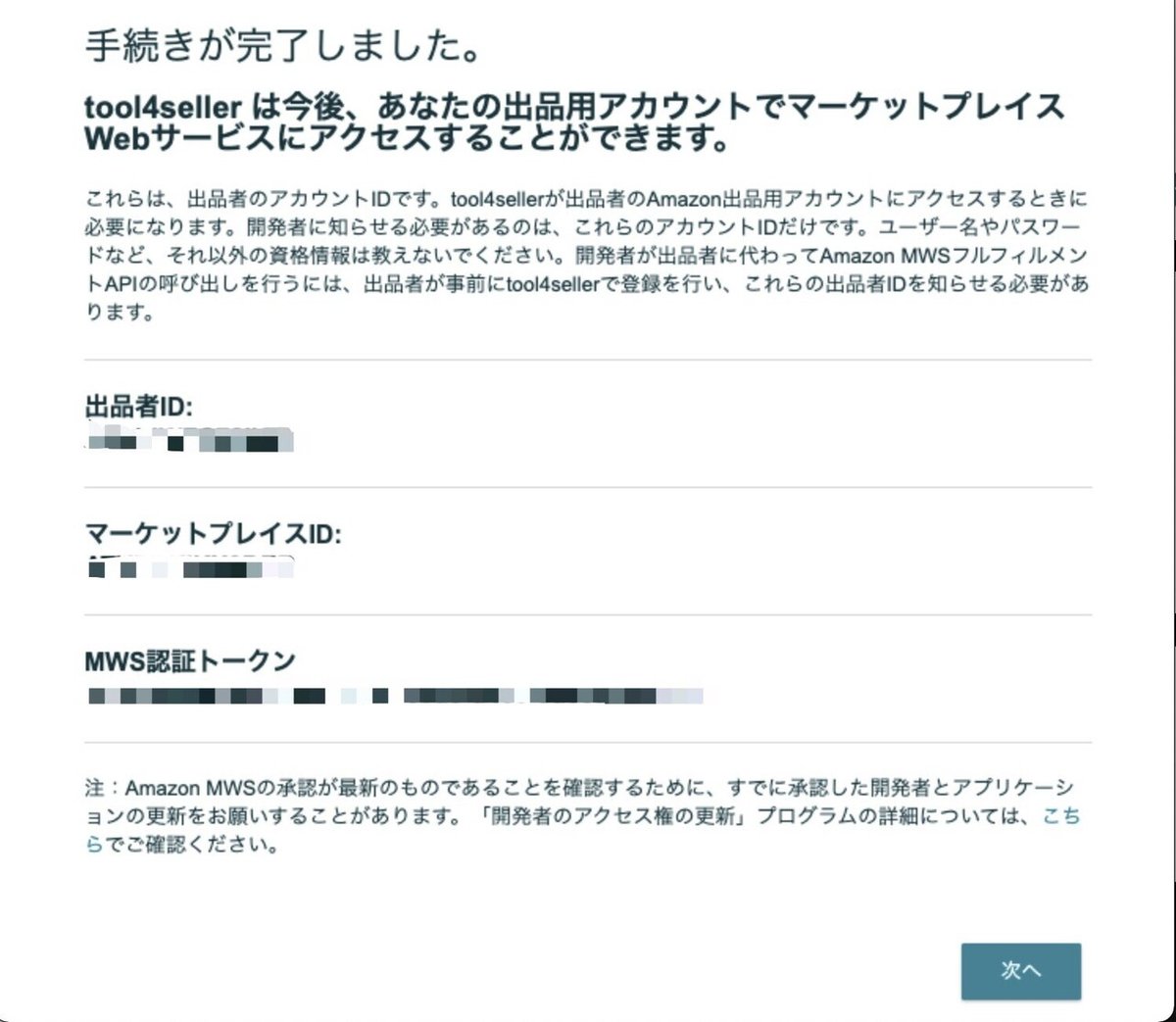
6. tool4sellerのAmazonセラーセントラルの承認ページに戻り、指定した場所に出品者番号とMWS認証トークンを入力して、[確認して保存する]をクリックします。検証後、承認は成功する可能性があります。注:tool4sellerは、同じアカウントに承認された複数の店舗をサポートしています。店舗を切り替えるときに新しいの店舗を承認することを選択するだけで、承認プロセスを再度完了することができます。複数店舗の認証・切り替えについては、「2.1.2 1つのアカウントが複数店舗を管理する」をご参照ください。
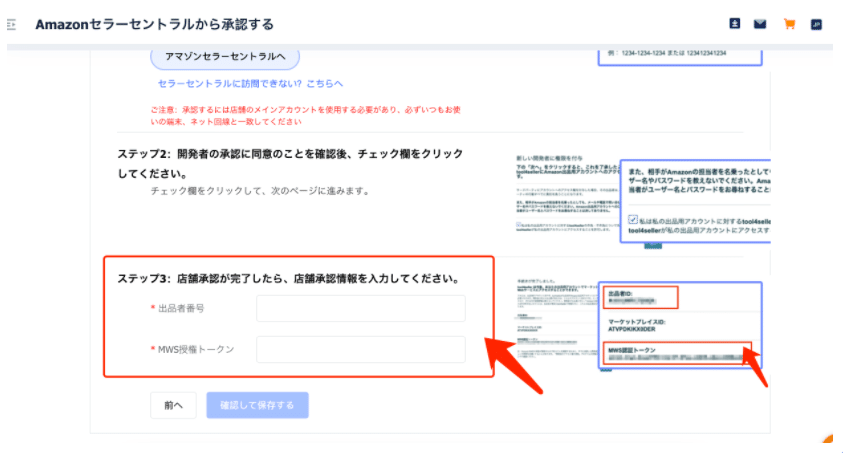
不明点がございましたら、ご遠慮なく申し付けください
→tool4sellerカスタマーサービスに連絡
→support@messages.tool4seller.comにメールを送信

